Якщо вам подобається різноманітність ігор для PlayStation 4, то, ймовірно, ви вже стикалися з проблемою зберігання. Оскільки деякі ігри можуть займати до 100 ГБ кожна, ваша система може не дозволити вам тримати більше кількох встановлених одночасно. Ось як керувати місцем для зберігання, видаляючи ігри, які ви завершили або покинули, щоб звільнити місце для нових.
Зміст
- Як видалити ігри з бібліотеки PS4
- Видалення гри з системного сховища
- Перевстановлення цифрових ігор
- Видалення та перевстановлення дискових ігор
Рекомендовані відео
легко
10 хвилин
PS4
Як видалити ігри з бібліотеки PS4
Видалити гру з вашої консолі не надто складно, і якщо ви виконаєте ці кроки, ви будете на шляху до звільнення місця для зберігання PS4.
Крок 1: Перейдіть до піктограми гри, яку ви бажаєте видалити, у головному меню швидкого запуску або у вашій бібліотеці, яка знаходиться в правій частині мультимедійної панелі на головному екрані PS4.
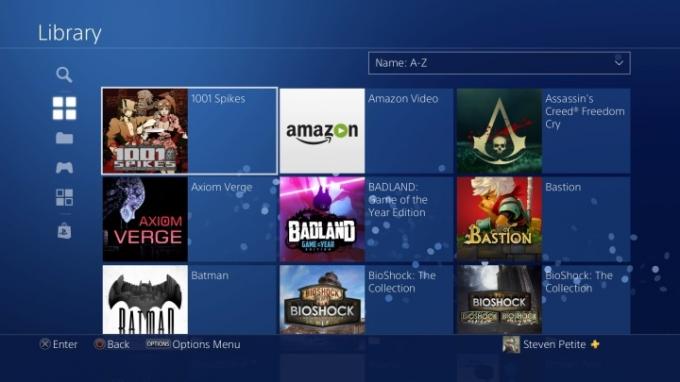
Крок 2: Виділяючи піктограму гри, натисніть Опції на контролері, щоб відкрити це меню.
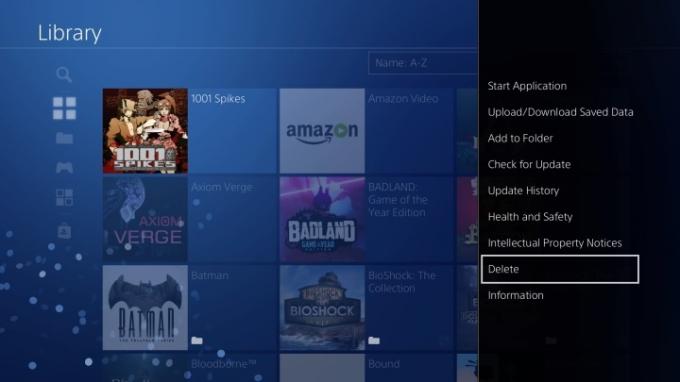
Пов'язані
- Як виправити дрейф джойстика на PS5
- Pikmin 4: скільки часу потрібно, щоб пройти основну історію та післягейм
- Ми склали рейтинг усіх найкращих (і найгірших) звуків запуску системи відеоігор
крок 3: Прокрутіть вниз до Видалитиі підтвердьте свій вибір, натиснувши в порядку.
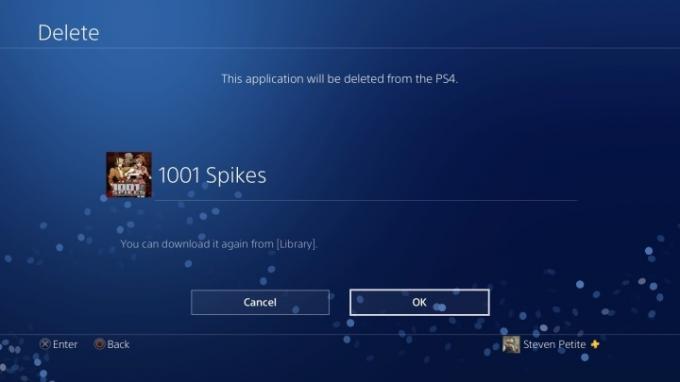
Видалення гри з системного сховища
Якщо ви хочете звільнити багато місця, ви можете видалити ігри з самого меню системної пам’яті. Меню пам’яті містить список ігор у порядку розміру, що полегшує визначення ігор, які займають найбільше місця.
Крок 1: Перейдіть до Налаштування на головному екрані.
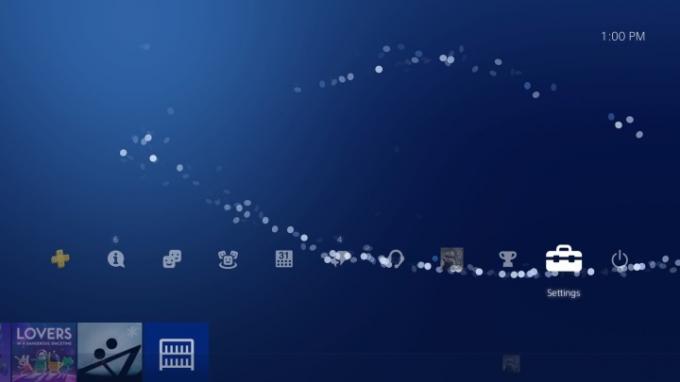
Крок 2: Виберіть Зберігання.
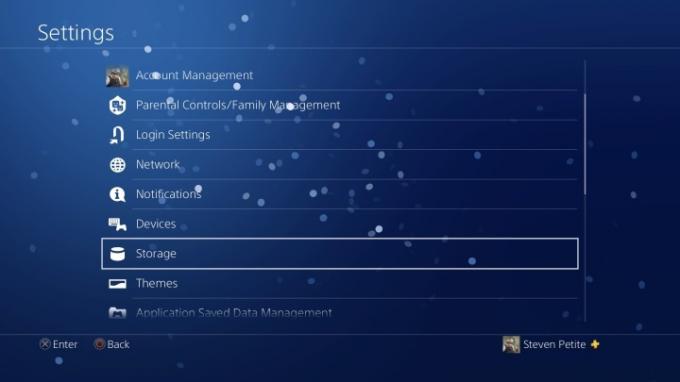
крок 3: Виберіть Системне сховище, або Розширене зберігання, якщо до вашої PS4 під’єднано зовнішній жорсткий диск.
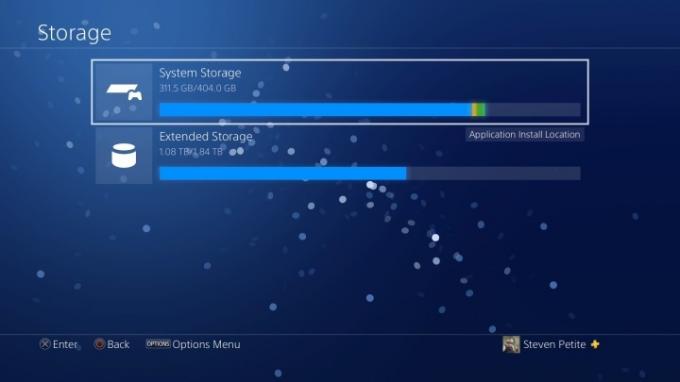
крок 4: Виберіть Додатки.
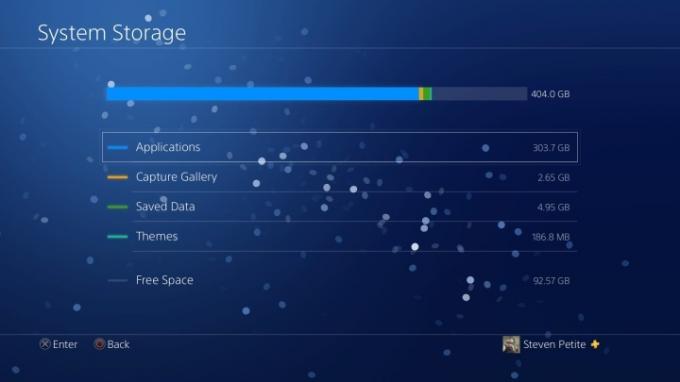
крок 5: Натисніть опції на контролері, а потім виберіть Видалити.
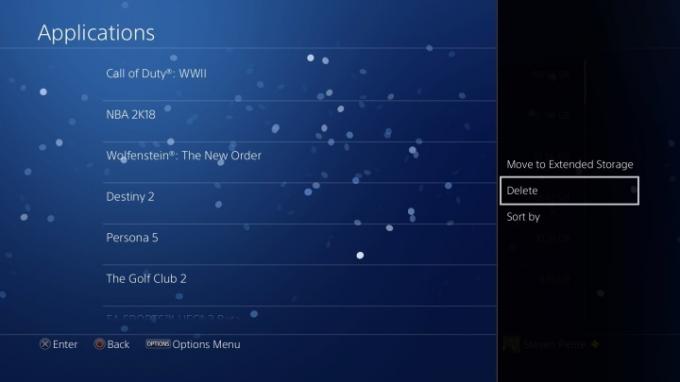
Крок 6: Ви можете вибрати стільки ігор, скільки хочете видалити на даний момент.
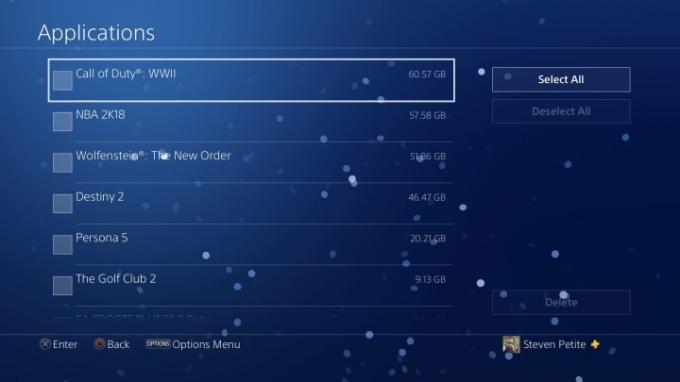
Крок 7: Виберіть потрібні поля Видалити.
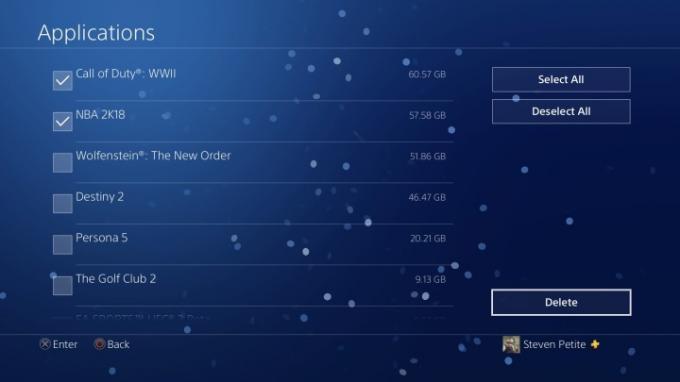
Крок 8: Підтвердьте свій вибір, натиснувши в порядку.
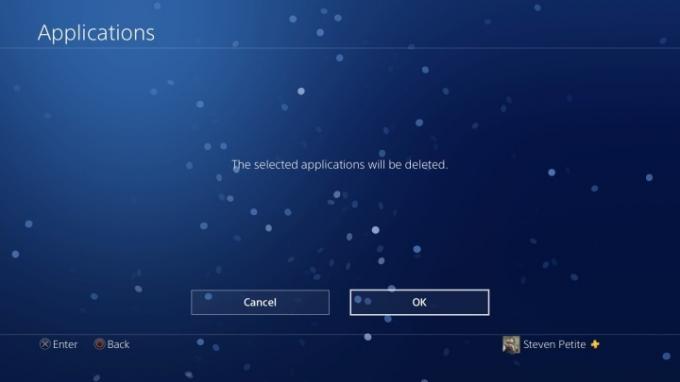
Перевстановлення цифрових ігор
Перевстановити ігри, які ви купили в цифровому вигляді, також досить просто.
Крок 1: Виберіть Бібліотека і панорамуйте вниз, поки не знайдете Придбаний на головному екрані. Якщо ви хочете шукати певні ігри для PlayStation Plus, ви можете натиснути жовтий знак плюс під піктограмою Придбано.
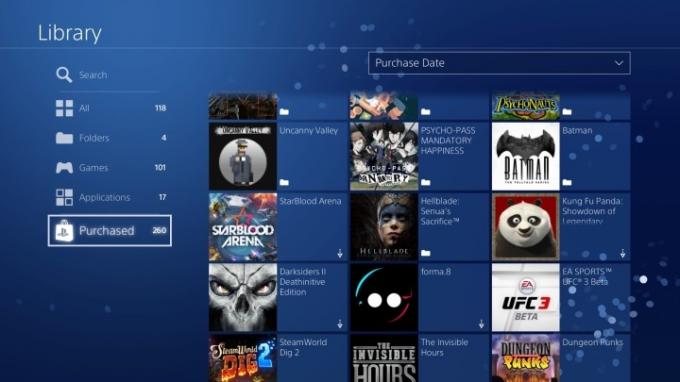
Крок 2: Після цього ви, швидше за все, помітите, що ігри, які ще не завантажено на вашу консоль, матимуть маленький значок завантаження. (Ця піктограма зазвичай розташована в нижньому правому куті маленького ігрового дисплея.)
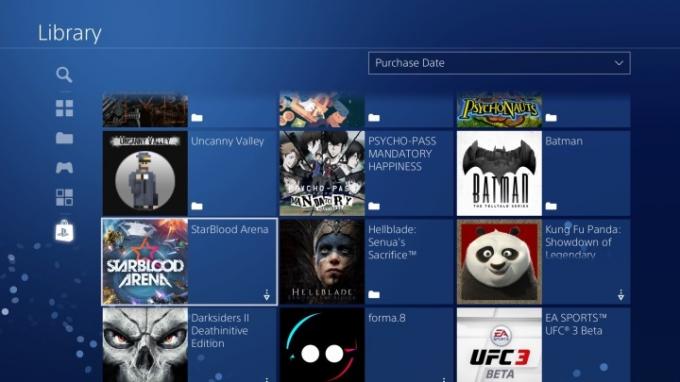
крок 3: Ви можете торкнутися будь-якої піктограми завантаження в цих іграх, і ця гра почне перевстановлюватися на вашій консолі.
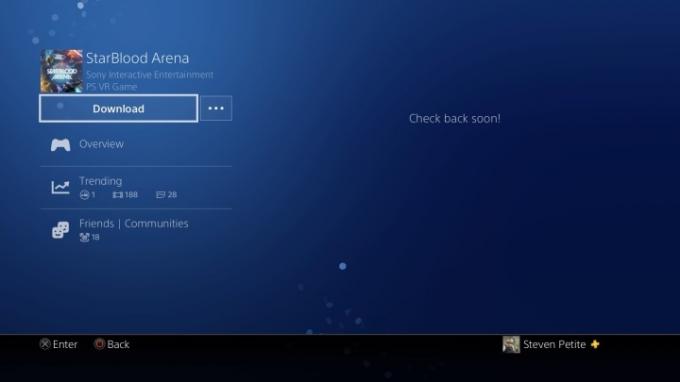
Видалення та перевстановлення дискових ігор
Якщо ви граєте за допомогою гри на диску, ви можете вручну видалити дані.
Крок 1: Щоб зробити це, просто знайдіть гру у своїй бібліотеці, клацніть її, а потім прокрутіть вниз, доки не побачите Видалити значок з правого боку.
Крок 2: Натисніть на нього і видаліть гру.
крок 3: Завжди виймайте диск з грою, перш ніж видаляти його з консолі.
крок 4: Якщо ви коли-небудь будете готові грати в цю гру знову, все, що вам потрібно зробити, це знову вставити диск і повторно встановити його на консолі.
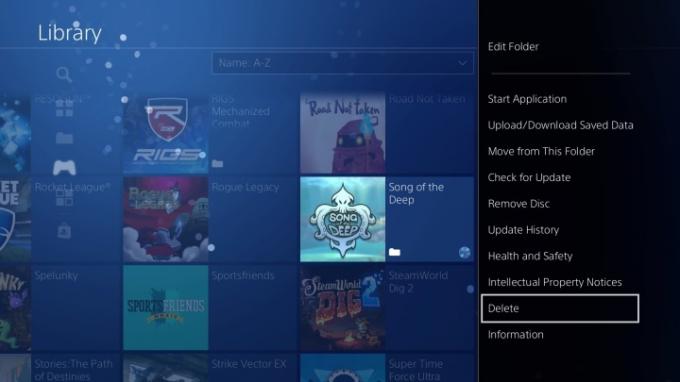
Рекомендації редакції
- Diablo 4 PC: найкращі налаштування, DLSS, системні вимоги тощо
- Як попередньо замовити Marvel’s Spider-Man 2 і обмежене видання PS5
- Найкращі майбутні ігри для PS5: 2023, 2024 і далі
- Fable 4: дата виходу, трейлери, ігровий процес тощо
- Як синхронізувати контролер PS4
Оновіть свій спосіб життяDigital Trends допомагає читачам стежити за динамічним світом технологій завдяки всім останнім новинам, цікавим оглядам продуктів, проникливим редакційним статтям і унікальним у своєму роді коротким оглядам.




